エクセル簿記、いったいどこから入力を始めたらよい?
仕訳から入力してもよいし、決算書から入力してもよいらしい。
もちろん、減価償却資産から入力してもよいのだろうけど。
うちは、いつも決算書の貸借対照表から入力している。
薄緑色のセルが入力できるセル
エクセル簿記は白い色のセルは、基本的には入力できないセル。
白いセルは、自動計算されて、自動的に数値が入るセルだ。
薄い緑色のセルが入力できる。
これは、仕訳帳でも、決算書でも同じ仕様だ。
ただし、シートの保護を解除すると白いセルでも入力できるようになる。
エクセル簿記のシートの種類
エクセル簿記の各シートについてちょっと説明。
決算書①のタブ
エクセル簿記の〔決算書①〕のタブは損益計算書。
損益計算書は、仕訳帳の入力をすると自動的にほとんどの数値が入力される。
②のタブ
エクセル簿記の〔②〕のタブは控除関係の計算をするページ。
③のタブ
エクセル簿記の〔③〕のタブは減価償却費の計算をするシート。
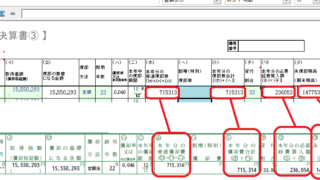
エクセル簿記の減価償却と確定申告書等作成コーナーの数値を合わせる
エクセル簿記の減価償却費計算の使い方がってがいまいちで、減価償却費は、確定申告等作成コーナーだけで計算してた。今回は、関数を使ってエクセル簿記と確定申告等作成コーナーの数字を合うようにしてみた。同時に、固定資産台帳の数式も修正してみた。
④のタブ
エクセル簿記の〔④〕のタブは貸借対照表のシート。
こちらは、前年の確定申告書の期末の数字を期首に入力する。
その他のタブ
元帳や台帳は他のシートに連動しているので、こちらも基本的に入力することがない。
エクセル簿記どこから入力を始める?
前年も確定申告していて、貸借対照表があれば、エクセル簿記の〔④〕のタブ・貸借対照表のシートから入力していくとわかりやすい。
事業開始年の確定申告なら、元入れ金を仕訳しないと貸借対照表などに反映されないので、事業開始年なら仕訳帳から入力していく。
まあ、エクセル簿記の〔④〕のタブ・貸借対照表のシートからでも、仕訳帳からでも、どちらでもやりやすい方でよいと思うけど。
減価償却は、年の終わりにならないと、償却期間がわからないので、やはり、エクセル簿記の〔④〕のタブ・貸借対照表のシートからか、仕訳帳から入力していくのが良いのではないかと思う。
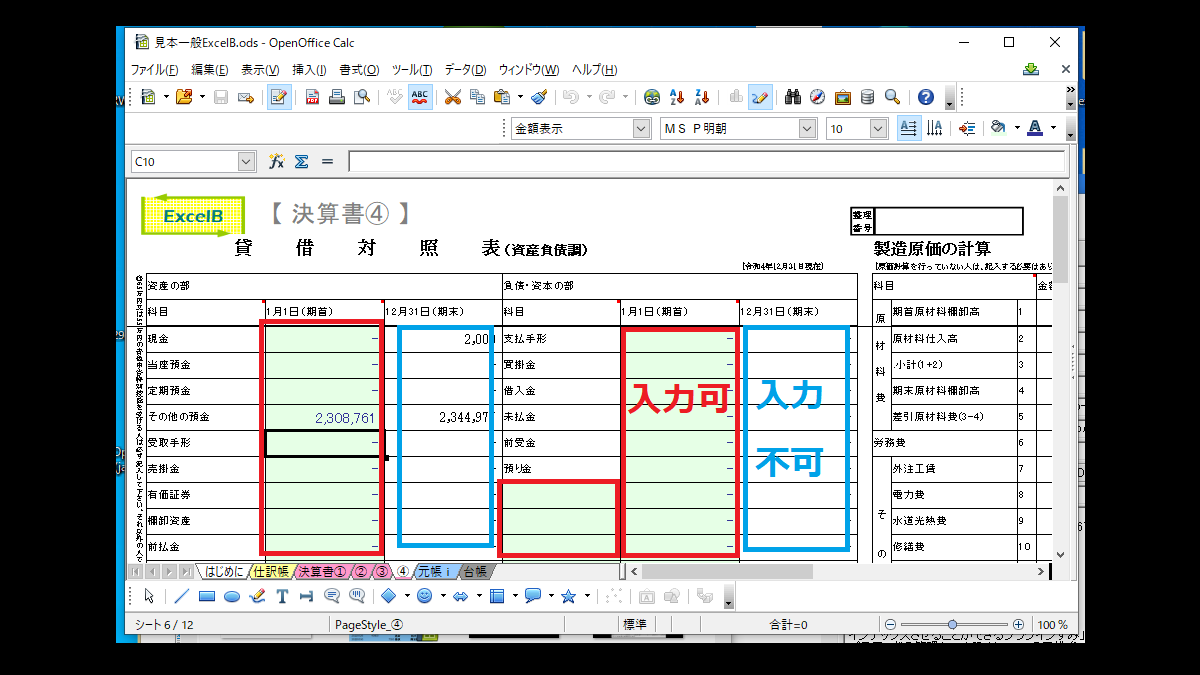
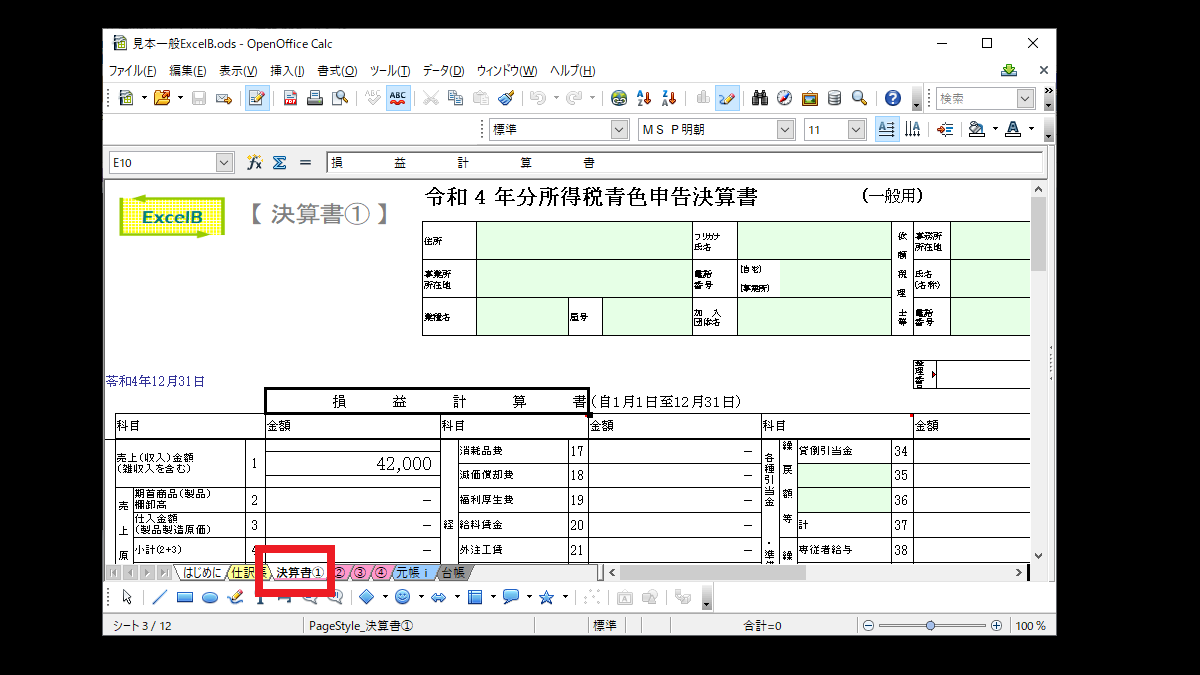
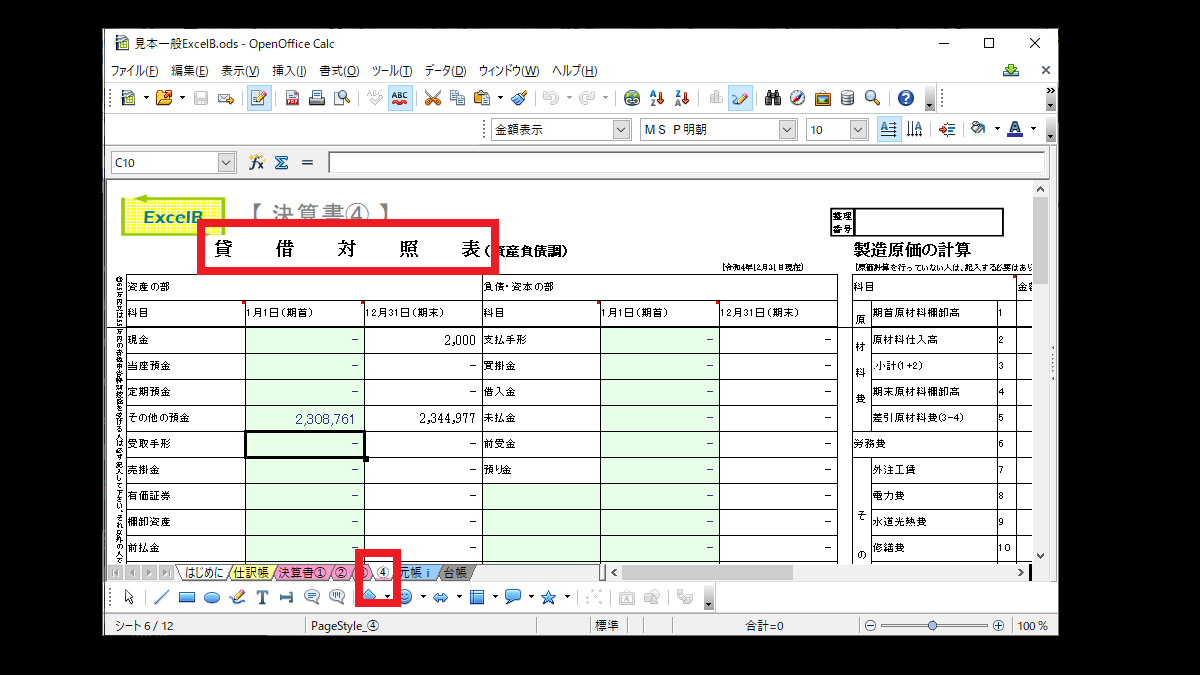
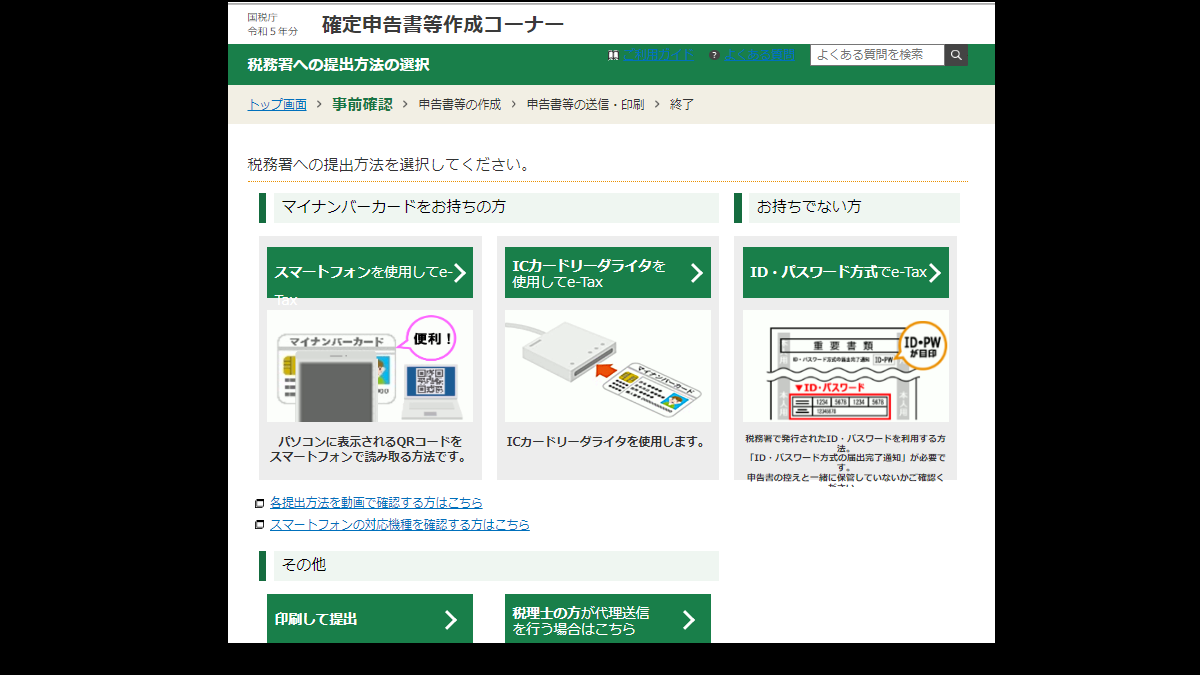

コメント